Việc shutdown (tắt) máy tính cá nhân hay để chế độ Sleep (ngủ) vẫn là chủ đề gây tranh cãi lâu nay. Một số người cho rằng việc bật và tắt máy tính quá nhiều lần sẽ làm hỏng các thành phần cấu thành và giảm tuổi thọ của máy. Trái lại, một số người khác cho rằng việc để máy tính ở chế độ ngủ gây lãng phí điện, đặc biệt khi không sử dụng trong khoảng thời gian dài.
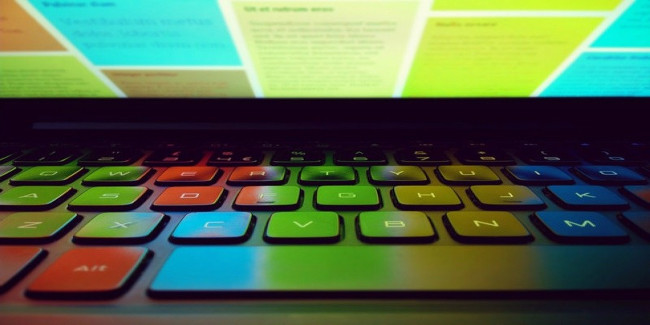
Vậy lựa chọn nào tốt hơn dành cho máy tính của bạn, sleep hay shutdown? Trong bài viết này, chúng tôi sẽ tìm hiểu những ưu điểm và nhược điểm của các tùy chọn này để quyết định xem tùy chọn nào tốt hơn dành cho máy tính của bạn. Hãy cùng Quản Trị Mạng tham khảo nhé!
Bạn đang xem: Sleep hay shutdown: Lựa chọn nào tốt hơn cho PC của bạn?
Điều gì sẽ xảy ra trong quá trình tắt máy?
Tắt máy cũng giống như việc chuyển phần mềm và phần cứng. Tất cả các chương trình đã mở đều nhận được thông báo hẹn giờ từ hệ điều hành để ngừng các file đang đọc và đang viết trước khi xảy ra sự cố tắt máy.
Tín hiệu tắt máy sau đó được gửi đến các thiết bị và driver còn lại, từ từ ngắt điện. Tuy nhiên, nếu bạn buộc máy tính tắt bằng cách giữ nút nguồn, bạn sẽ làm khiến các file bị corrupt và gây thiệt hại tiềm năng cho ổ cứng.
Điều gì sẽ xảy ra khi ở chế độ ngủ?
Hãy coi chế độ ngủ như một cách để máy tính của bạn nghỉ ngơi. Tất cả các file mở được lưu trữ trong RAM (bộ nhớ truy cập ngẫu nhiên) chạy ở trạng thái năng lượng thấp.

Hầu hết các thành phần phần mềm và phần cứng khác cũng bị vô hiệu hóa trong thời gian này nhưng có thể nhanh chóng “đánh thức” bằng cách nhấn vào chuột hoặc bàn phím.
Đưa máy tính vào chế độ ngủ khác với tắt máy như thế nào?
Có hai điểm khác biệt chính giữa việc đưa máy tính vào chế độ ngủ và tắt máy.
Đầu tiên là thời gian khởi động. Khi bạn đưa PC chuyển sang trạng thái ngủ, nó sẽ khởi động lại nhanh hơn – chỉ mất vài giây trước khi bạn quay lại màn hình của mình. Vì tất cả công việc được lưu vào RAM, bạn có thể bắt đầu ngay từ nơi bạn đã dừng lại.
Để khởi động laptop đã được tắt, sẽ mất một phút trở lên và thậm chí lâu hơn nếu bạn đã cấu hình một số ứng dụng để mở khi PC khởi động. Ngoài ra, bạn cần lưu tất cả công việc của mình trước khi tắt máy, nếu không bạn sẽ mất chúng.
Điểm khác biệt thứ hai là mức điện năng tiêu thụ. Bạn có thể đã nghe nói rằng bạn sẽ tiết kiệm được nhiều tiền và điện năng hơn nếu tắt máy tính mỗi đêm. Tuy nhiên, theo Energy Star, thực tế là bạn chỉ tiết kiệm được 1 đến 2 watt bằng cách tắt máy tính so với đặt nó ở chế độ ngủ.
Ưu điểm khi tắt máy
Phản ứng của thành phần phần cứng
Đây được coi là một trong những yếu tố lớn nhất trong cuộc tranh luận tắt máy hay để chế độ ngủ. Trước kia, các thành phần máy tính có thể bị tổn hại nhiều hơn do việc bật và tắt máy tính, đặc biệt với ổ cứng và quạt tản nhiệt.

Ngày nay, những bộ phận này được sản xuất tốt hơn, do đó chúng có thể chịu được chế độ ngủ và trạng thái tắt máy đến một mức độ nhất định.
Mặc dù sự hao mòn từ việc tắt máy hàng ngày là rất nhỏ và không gây ra những thiệt hại đáng kể nào nhưng không nên liên tục bật và tắt máy như một món đồ chơi.
Sự tiêu thụ năng lượng
Chế độ ngủ tiêu tốn năng lượng cho RAM để lưu các file và chương trình đã mở. Điều này làm gia tăng việc sử dụng điện mà một số người coi là lãng phí vì máy tính không được sử dụng trong thời gian này.
Trong khi đó, máy tính cũng tiêu tốn một chút năng lượng điện khi tắt (trừ khi nó được rút ra khỏi nguồn điện) nên chế độ ngủ vẫn là một lựa chọn tiết kiệm năng lượng tốt hơn.
Khởi động lại

Hãy nghĩ điều này như là một cách để hệ điều hành tự làm sạch. Tắt máy giúp làm sạch các vấn đề hệ thống như lỗi, bộ nhớ bị rò rỉ và các kết nối mạng không sử dụng. Ngoài ra, Windows chạy bản cập nhật ở chế độ nền và một số cập nhật này yêu cầu khởi động lại.
Nếu bạn không tắt (hoặc khởi động lại) máy tính, tất cả những vấn đề này sẽ gây ra lăn cầu tuyết (snowball) làm giảm hiệu suất và thời gian tải.
Điện áp tăng vọt
Mặc dù hiếm khi xảy ra nhưng điện áp tăng đột ngột có thể làm hỏng máy tính của bạn khi bật nguồn hoặc để ở chế độ ngủ.
Những thiệt hại chính bao gồm các tập tin bị lỗi corrupt, ổ cứng bị trầy xước và mất dữ liệu, tất cả có thể dẫn đến việc máy tính không thể khởi động.
Việc tắt máy làm giảm nguy cơ hư hỏng kiểu này xảy ra với các bộ phận thành phần.
Ưu điểm của chế độ ngủ
Tiện lợi

Nếu để máy tính của bạn ở chế độ ngủ, nó có thể nhanh chóng được “đánh thức” bằng cách chạm vào chuột hoặc bàn phím.
Bật máy tính từ trạng thái tắt máy yêu cầu thời gian chờ khởi động và tải tất cả các tệp cần thiết (mặc dù điều này có thể được giải quyết nhanh chóng bằng thẻ SSD). Đây có thể xem như sự bất tiện dành cho những người thường xuyên sử dụng máy tính trong suốt cả ngày, vì mất nhiều thời gian chờ máy tính khởi động.
Chương trình bảo trì nền

Máy tính của bạn thường chạy các chương trình bảo trì quan trọng trong nền như quét virus, dọn dẹp đĩa và sao lưu hệ thống, đặc biệt vào “giờ chiều” (trong khi máy tính ở chế độ ngủ).
Trừ khi bạn lên lịch cho những công việc này thực hiện trong giờ ban ngày, tắt máy tính có thể gây trở ngại cho những chương trình bảo trì nền cần thiết, khiến máy tính của bạn dễ bị nhiễm phần mềm độc hại hơn.
Vậy lựa chọn nào tốt hơn?
Dựa vào các yếu tố kể trên, bạn nên tắt máy nếu không sử dụng trong khoảng thời gian dài (như để qua đêm) và đặt nó ở chế độ ngủ trong thời gian ngắn hơn (dùng cả ngày). Ví dụ, nếu bạn làm việc liên tục trên laptop suốt cả ngày, hoặc nếu bạn đi ra ngoài để ăn trưa, tốt nhất hãy để máy ở trạng thái ngủ. Việc tắt máy sẽ tốt hơn khi bạn đã hoàn thành công việc của mình và không cần sử dụng máy tính trong thời gian dài, chẳng hạn trong suốt kỳ nghỉ cuối tuần.
Tuy nhiên, đặt laptop ở chế độ ngủ qua đêm cũng tốt nếu bạn định bắt đầu công việc ngay vào buổi sáng. Để laptop ở chế độ ngủ cũng tốt hơn vì một số thành phần như màn hình LCD, pin và ổ cứng có vòng đời hạn chế. Vì vậy cho phép chúng ngủ khi không sử dụng sẽ giúp kéo dài tuổi thọ cho những thành phần này. Nhiệt cũng được tạo ra khi laptop đang bật và nó là kẻ thù của tất cả các thành phần.
Nói cách khác, bạn nên thúc đẩy sự kết hợp cả hai để tăng tuổi thọ cho máy tính. Bạn sẽ nhận được những lợi ích hàng ngày của việc khởi động sạch với mức tiêu thụ năng lượng ít hơn khi chỉ sử dụng máy tính lúc cần thiết. Nguy cơ tăng hiệu suất điện cũng giảm xuống và các chương trình bảo trì nền vẫn có thể hoạt động bình thường suốt cả ngày với việc tắt máy hàng đêm. Quan trọng hơn, bạn không cần lo lắng về những thiệt hại tiềm ẩn đối với phần cứng, đặc biệt vì bộ phận máy tính hiện nay được sản xuất tốt hơn (chỉ cần không liên tục bật và tắt máy tính như đồ chơi là được).
Chúc các bạn vui vẻ!
Tham khảo thêm một số bài viết:
Đăng bởi: Thcs-thptlongphu.edu.vn
Chuyên mục: Tổng hợp





